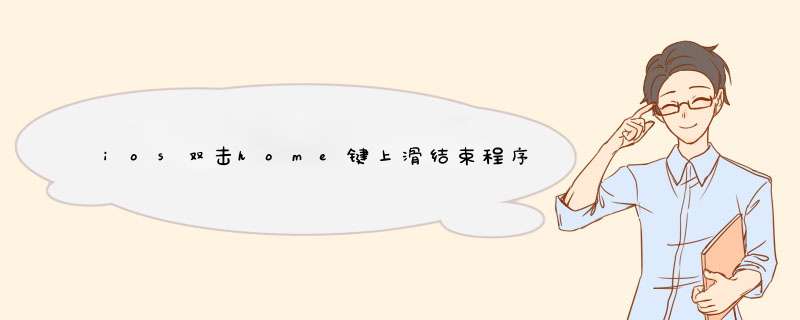
跟淘宝一样啊如何使用“
易趣通”登录界面初始的
用户名是注册易趣用户指定的易趣用户名。在网络设置方面,易趣通允许用户自定义代理服务器,系统默认将使用浏览器的代理服务器设置连接到易趣通服务器,用户可以根据自己的需要进行修改,如下图所示:系统主菜单1.系统:在“系统”中,用户可以设置我的状态,退出软件操作。1)我的状态:用户可以通过选择不同的项来更改自己的状态。2)退出:退出易趣通在线管理系统。如果用户退出时还有正在对话的
买家以及未进行评价的对话,此时,系统会提示您,例如:2. 查看1)工具栏:选择是否显示工具栏。2)状态栏:选择是否显示状态栏。在状态栏中显示的有卖家用户名、在线状态、系统消息、广告消息等。如果选择不显示状态栏,则看不到这些信息.3)显示买家:用户可以选择买家队列中需要显示的买家类型,这在买家数量众多的情况下特别有用,通过过滤掉已离线的非关键性买家,用户可以减少卖家队列中显示的买家数目,在买家队列中快速的找到自己感兴趣的买家。*需要注意的时,有些买家是无法过滤掉的,因为这些买家与卖家的关系非常密切,系统默认为全部显示,不能过滤。默认情况下,离线的对话将被过滤掉。3.收藏:在“收藏”中,用户可以将常用的网站URL地址添加到收藏夹中,并根据自己的喜好进行分类。1) 添加到收藏夹:易趣通在线管理系统借鉴了IE的收藏夹功能。用户在使用时可以将自己常用的网站地址添加到收藏夹,这样在以后的使用过程中就可以通过“收藏”菜单快速的打开相应的网站。用户可以根据需要对收藏夹进行整理。2) 整理收藏夹:收藏夹进行整理。4.工具:在“工具”中,用户可以对大部分的功能进行设置。如:常用语管理、常用文件管理、对话主题管理、名片分类管理等。1) 常用语管理::用户可以通过此窗体修改公司的常用语和常用链接信息,用于在与买家对话时快速应答和推送Web页面。用户可以根据自己的需要建立不同的目录,对常用语进行分类管理。同时可以将当前常用语保存,以后还可以导入已保存的常用语。在“对话买家”面板中,右键常用语和常用链接可以对其进行管理。2) 对话主题管理:默认情况下系统会有预定义的对话主题信息,但用户可以根据自己的需要设置常用的对话主题,以及根据需要对对话主题进行排序,并且还可以设置默认的主题。对话主题用来对对话进行评价、分类,设置默认主题方便卖家进行对话评价操作。3)名片分类管理:默认情况下系统会有预定义的名片分类信息,但卖家可以根据自己的需要设置常用的名片分类,名片分类用来对买家名片信息进行归类管理。4)选项:在“代理设置”中,用户可以设置易趣通连接到服务器时所使用的代理服务器。在“通知设置”中,用户可以设置当买家请求对话、买家开始与我对话、离线等时如何通知卖家,例如是否弹出气球通知窗口、是否播放声音提示以及如何播放等等。在“快捷键设置”中,用户可以设置对话时卖家发送消息的快捷键(Enter发送或Ctrl+Enter发送)以及在不同对话间快速切换的快捷键(默认的快捷键是Alt+Z)在“其它”中则可以可以设置计算机启动时是否自动运行易趣通,以及计算机空闲时是否自动将卖家的状态改为离开等。5)工具栏结束对话:点击此按钮可以结束与选定买家的对话。显示买家:点击此按钮用户可以选择查看特定的买家,这在网站买家数量众多的情况下特别有用,通过过滤掉已离线等和自己不相关的买家,用户可以减少买家队列中显示的买家数目,在买家队列中快速的找到自己感兴趣的买家。需要注意的时,有些买家用户是无法过滤掉的,因为这些买家与客户的关系非常密切,系统默认为全部显示,不能过滤。我的状态:点击此按钮可以改变我的状态。联机:表示当前用户在线,可为买家提供实时卖家。忙碌:表示当前用户忙碌,买家可进行等待。离开:表示当前用户准备离开,买家可进行留言。离开是为用户退出做准备的,用户可以处理完当前的会话然后退出。隐身:表示用户处于隐身状态,此时其它的买家无法察觉管理员是否已登录。离线:表示当前用户没有登录,当因网络故障无法连接到服务器时将显示离线状态。6)状态栏7)快捷导航栏:不管用户切换到哪个功能模块,快捷导航栏总是可见的的,但有新的消息到来时,相应的项会不断闪动,用户通过选择相应的项就可以快速的定位到买家队列中相应的买家所在行,从而进行合适的处理。控制面板1. 买家对话1)对话窗口:该功能是易趣通在线管理系统最重要的功能,用户的大部分工作都在此进行。2)买家队列:买家队列详细记录了每个买家姓名、浏览的物品名称、访问次数、地理位置、进入时刻、等待时间、最后消息时刻、离开时刻等,用户通过该窗口可详细了解买家信息。通过“显示买家”功能可以清除掉用户不感兴趣的买家(如已下线买家),在网站访问量特别大的情况下建议过滤掉已下线买家,这样用户可以更加快速的定位自己感兴趣的买家。关键性的买家所在的行(请求对话、和我对话)将采用特定的颜色来显示。当用户同时与多个买家进行对话时,在不同的买家对话之间快速切换就显得非常重要。用户可以通过使用快捷键来完成该项工作,系统默认的快捷键是Alt+Z,当然用户可以根据自己的需要进行自定义设置。买家状态图标说明:(表示买家发出对话请求,等待接受)(表示买家与我正在对话)(表示买家离开网页)(表示命令处理中)(表示买家与卖家的对话接通)(表示买家发送了消息给卖家)3)对话栏:买家对话栏的左边提供了两个辅助对话工具(包括 “推送链接”、“常用语”)。 “推送链接”可预先设定常用链接和公司链接等网页地址,当需要时可双击选择链接地址,然后直接推送给买家(如果因为某种原因没有成功,则显示这个推送的链接,买家可以点击这个链接打开网页。),方便买家;“常用语”可预先设定“欢迎语”、“常用语”、“告别语”等格式化的语句,当需要时可双击相应语句,就会在“信息输入栏”中显示,快速回复买家。右边为买家实时对话窗(包括对话信息记录栏、字体设置栏、信息输入栏)。“对话信息记录栏”显示与正在对话买家的所有对话记录;“字体设置栏”可通过相应设置改变字体大小及色彩等; “信息输入栏”显示您正在输入的信息。而“对话评价”则用来对当前进行中的对话设置对话主题,从而为后台的数据统计提供数据。易趣通支持用户发送消息的快捷键设置,用户可在“系统->设置->其它”中设置发送消息的快捷方式。4)传送文件:易趣通系统支持卖家端与买家端、卖家端与卖家端的双向文件传送功能,同时发送的文件个数不受限制。如果发送给卖家端的文件是图片格式,卖家端将自动显示该图片的缩略图,用户单击后将会自动在IE里面打开。基于安全的考虑,买家传给用户的文件,用户可以选择取消,以避免可能的攻击。目前可以传送的单个文件最大为5M。5)卖家端发送截屏:易趣通在线管理系统支持卖家端发送截屏的功能,进入截屏模式后,通过用鼠标选取截屏区域,然后点击“发送”按钮即可发送截屏。如果要取消发送截屏,点击“退出”以退出截屏模式。买家收到截屏后将以缩略图显示在对话窗口中,通过点击可以放大显示。6)提示长时间没回复的买家:由于个别买家长时间未响应卖家,占用了一个对话数,影响用户的工作,考虑到这个问题,易趣通在线管理系统增加了一项警告功能——提示长时间没回复的买家。在“风格设置”——>“对话提示设置”中,我们可以对该功能进行设置。在默认情况下,该功能为“关闭”,如果用户有需要可开启该功能,开启的默认设置如图1。图1图2图3(注意:发送结束提示的时间从买家未响应的最后一次卖家消息开始计时。)7)历史对话栏:该栏可以看到买家的历史对话信息,以及对每个对话的评价信息,可以修改评价信息。以便在买家到来时立即调出该买家的历史记录,便于用户提供更好的服务。2. 对话评价对话评价功能可以对对话进行归类整理,如标记有价值的对话或无效对话,为以后对话查询和分析提供依据。可以对正在进行的对话进行评价,也可以对历史对话进行评价。一、 评价正在进行的对话1. 评价对话操作点击对话面板中的“对话评价”按钮(图1),弹出评价窗口(图2),对当前的对话进行评价。图1图22. 待评价对话提示如果有未评价的对话,在默认情况下,快捷导航栏中的“等待我评价的对话”是关闭了的,(也可开启,具体在工具——选项——其它中进行。),开启该功能后,能够在对话结束后提示用户进行评价(图3)。图3点击“等待我评价的买家”,下拉列表中即为未评价的对话,选择任意一个对话,即进入评价窗口,如图4所示,此时在评价窗口中,还可以浏览当前对话的内容。图4用户对该对话进行评价,点击“提交并转到下一条”,即提交对该对话的评价,并转到下一条待评价对话;点击“确定”按钮提交对该对话的评价,并关闭评价窗口。点击“上一条”、“下一条”浏览待评价对话。3. 退出系统待评价对话提示如果退出易趣通时,还有对话未评价,会弹出一个提示框,提醒用户进行评价,如图5所示。图5点击“立即评价”,即进入图5所示的对话评价窗口。二、 评价历史对话1. 在“历史对话”面板中评价历史对话在“历史对话”面板中,从历史对话列表中选择待评价的历史对话,进行评价,点击“保存”按钮,提交评价到服务器,如图6所示。图62. 在“对话记录查”面板中评价历史对话点击易趣通在线管理系统左侧控制面板中的“对话记录”,查询对话,在操作栏点击“评价”,进入对话评价页面(如图7),可以对该历史对话进行评价。图73)买家留言:用户可查看网站买家留言,显示网站买家的姓名、电子邮件及留言内容,用户可以通过该页面快速回复邮件。4)对话记录:查看对话的历史记录,用户可以对特定时间段内所有买家的对话记录进行预览、查看以及二次评价。5)对话关闭原因:对话记录中,易趣通在线管理系统对对话的关闭原因做了详细的记录,关闭原因包括:1买家关闭对话;2卖家退出,对话结束;3卖家关闭对话;可以在历史对话记录中查询。6)风格设置:对话窗口设置:可设置广告图片(图片和flash均可),并且可开启或关闭“保存对话记录”。对话提示设置:可设置欢迎语、等待状态消息等,并且还可以设置提示长时间没回复的买家警告;留言信息设置:可对留言功能、留言提示、等进行设置;7)易趣网:8)卖家系统: 右下角图标是易趣通在线管理系统运行时的状态图标,根据系统运行的不同状态会显示不同的图标。如下所示:表示用户处于离线状态表示用户处于联机状态表示用户处于忙碌状态表示用户处于离开状态。表示用户处于隐身状态表示系统当前有紧急事件需要用户进行处理。如:买家请求对话,对话被接通,收到新的消息。右键单击系统状态图标会打开一个弹出菜单栏,点击不同的菜单选择不同的功能和状态。在默认情况下,当计算机处于空闲状态5分钟后,系统会自动的将用户的状态修改为离开状态,这这样可以避免买家请求对话后长时间无人应答。当计算机处于活动状态后,系统会自动的将用户的状态恢复为更改前的状态。2. 消息提示系统:易趣通在线管理系统有完善的消息提示系统,用户在使用易趣通的同时可以进行其它的工作,当有新的消息或事件需要用户处理时,易趣通会通过多种方式提示用户(冒泡窗口,声音提示,闪动图标)。同时,用户可以根据自己的喜好对消息提示方式进行个性化的配置,从而满足个人需要。3. 智能升级系统:易趣通在线管理系统有功能强大的智能升级系统,每次当程序启动时,都会自动检测是否有最新版本的易趣通系统,如果有,那么就会使用易趣通自带的智能升级系统自动下载新版本的软件,这就保证了用户运行的始终都是最新的版本。智能升级系统的智能性表现在易趣通将只下载更新过的文件,而没有更新的文件则不会下载,这对于用户网络速度慢的情况非常有用。当然,如果随意通有重大的升级,那么就需要下载完整的安装包,但智能升级系统会使用高效的压缩算法尽量减少网络下载时间。4.常见问题:1)为何买家端无法打开我推送的页面?如果买家浏览器版本过低或关闭了随意通对话图标所在的页面则无法自动打开推送的页面,这个时候,买家对话框内将显示这个链接,用户可以手动点击打开网页。2) 在选择要显示的买家时,为何有些选项无法选择?系统默认的关键性买家不允许被过滤掉。3) 如何更改发送消息的快捷键设置?在“系统”菜单中的“设置”中可以修改。4) 为何系统出现类似于“1秒后将进行第2次重新登录”的信息提示?如果您的网络速度比较慢,可能会出现系统掉线的问题,系统掉线后会自动进行重新登录,在此期间您无法收发消息。当重新登录成功后,您可以继续收发消息。5) 买家队列中的买家太多了,我不想显示已经下线的买家,怎么处理?选择“查看->显示买家”在弹出的对话框里面进行设置。6) 为何自动升级失败?有的时候因为网络故障,升级系统会升级失败,这个时候只要重启程序,易趣通会继续完成升级。7) 如何在买家对话之间快速切换?可以通过快捷键来快速切换,系统默认的快捷键是Alt+Z,用户可以在系统设置中根据需要自定义。8) 为何看不到买家的姓名?该买家尚未创建名片或者尚未被赋予已有的名片。用户可根据实际的需要,更改时间及提示语。开启警告后,当买家在收到卖家的消息后未在设置的警告时间内作出响应,此时买家端的对话窗口将会收到一条警告消息(如图2),提醒买家, 该消息的内容为系统设置的警告提示;在收到该警告提示后,买家及时作出了响应,对话正常进行;但是如果在收到警告提示后,买家在设置的结束时间内仍然未作出任何响应,此时买家端的对话窗口将收到一条结束消息,并且结束对话(如图3),该消息的内容为系统设置的结束提示。Breeno 识屏的设置方法:
1、进入「设置 > Breeno > Breeno 识屏」,打开/关闭Breeno 识屏。
2、拇指按压手势(默认操作手势),在设置界面支持自由调整按压面积大小。
3、双指按压,持续长按(硬件屏幕不支持拇指按压的机型,将会提供长按的手势)。
若使用的vivo手机,数据网络不能上网建议可以参考以下排查步骤:
1、查看手机设置
打开手机快捷中心(顶部下滑或底部上滑)查看是否已开启数据网络。
2、确认手机卡状态
确保手机卡话费余额充足,如欠费停机,充值成功后请重启手机。请与运营商确认是否已达到流量限制标准或是否开通数据网络功能。必要时可更换能正常上网的SIM卡来确认。
3、查看手机信号
如果手机使用了金属、磁吸类保护壳或支架,此类保护壳和支架对手机信号有影响,建议取下后尝试。如果处于地下停车场、电梯间等环境,手机信号的覆盖容易受到这些环境影响,信号会相对弱一些,数据网络也会受到影响,建议您前往开阔地带,比如室外空旷的环境测试。
4、查看联网权限
请进入手机i管家--流量管理/流量监控--联网管理 或 设置应用与权限--权限管理,查看应用联网权限是否已开启。
5、查看VPN(虚拟专用网络)
请进入设置--其他网络与连接--VPN,查看并确认是否使用了VPN,如有使用建议关闭后再尝试。
6、查看网络设置
请进入手机设置--移动网络(SIM卡信息与设置--对应的SIM卡)--接入点(APN) 或 设置移动网络/双卡与移动网络--接入点(APN),点击"重置为默认设置"后重启手机。
7、重新搜网
请进入设置--其他网络与连接,开启"飞行模式"后再关闭,5G手机请进入设置--移动网络,关闭再开启"启用5G"选项。
8、重置网络设置
重置网络设置会将WLAN、移动数据网络、蓝牙等网络的连接、配对记录等删除断开,可进入设置--系统管理--备份与重置--重置网络设置--输入锁屏密码即可。
注:
1、进入云服务--数据同步--打开WLAN、蓝牙等可将数据同步到云服务。
2、进入“云服务”--设备云备份--备份数据类型--打开“系统数据”--返回上一个页面--立即备份,对部分系统设置数据进行备份。
9、还原所有设置(用户查看不到重置网络设置菜单时,进行此操作)
进入设置--系统管理--备份与重置--还原所有设置/进入设置--更多设置--备份与重置--还原所有设置,根据屏幕提示操作。
*注:还原所有设置不会删除任何数据或媒体文件,仅会还原手机的所有设置,部分第三方应用帐号需要重新登录,请确认不影响软件使用后再进行操作。为了数据安全,操作前建议提前备份手机数据。
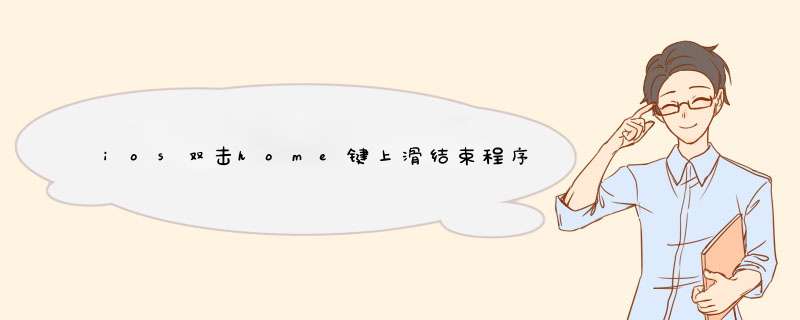

 微信扫一扫
微信扫一扫
 支付宝扫一扫
支付宝扫一扫
评论列表(0条)